הוסף תפריט ההקשר של חלונית התצוגה המקדימה ב-Windows 10
היום, נראה כיצד להוסיף חלונית תצוגה מקדימה לתפריט ההקשר ב-Windows 10. זה יאפשר לך להחליף את חלונית התצוגה המקדימה בסייר הקבצים ישירות מתפריט ההקשר.
פרסומת
חלונית התצוגה המקדימה היא אזור מיוחד בסייר הקבצים המציג תצוגה מקדימה קטנה של תוכן הקבצים במהירות עבור סוגי קבצים מסוימים. התצוגה המקדימה יכולה לומר לך מה הקובץ שנבחר מכיל מבלי לפתוח אותו בתוכנית המשויכת לו. זה שימושי במיוחד כאשר נבחר קובץ תמונה, קובץ מדיה או מסמך.
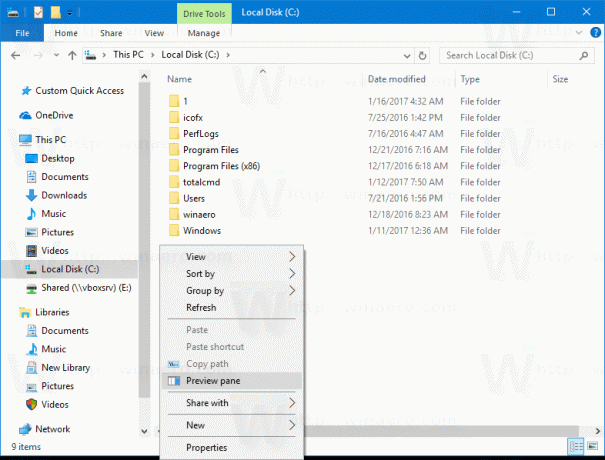
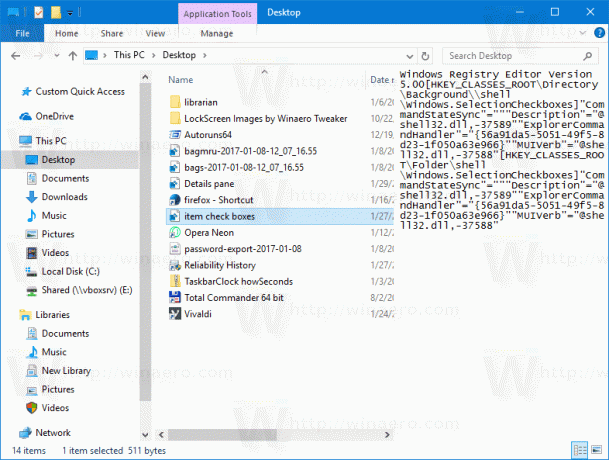
אתה יכול להפעיל או להשבית את חלונית התצוגה המקדימה באמצעות לחצן בכרטיסייה תצוגה של ממשק המשתמש של Ribbon. כך תוכל להוסיף את פקודת חלונית התצוגה המקדימה לתפריט ההקשר כדי לשנות את החשיפה של חלונית התצוגה המקדימה בסייר הקבצים.
כדי להוסיף תפריט ההקשר של חלונית התצוגה המקדימה ב-Windows 10, תעשה את הדברים הבאים.
החל את תיקון הרישום המפורט להלן. הדבק את תוכנו בתוך Notepad ושמור כקובץ *.reg.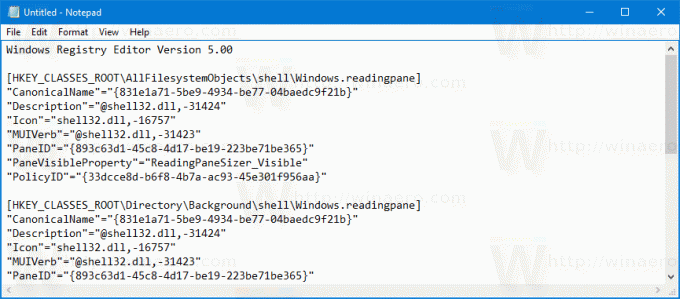
עורך הרישום של Windows גרסה 5.00. [HKEY_CLASSES_ROOT\AllFilesystemObjects\shell\Windows.readingpane] "CanonicalName"="{831e1a71-5be9-4934-be77-04baedc9f21b}" "Description"="@shell32.dll,-31424" "Icon"="shell32.dll,-16757" "MUIVerb"="@shell32.dll,-31423" "PaneID"="{893c63d1-45c8-4d17-be19-223be71be365}" "PaneVisibleProperty"="ReadingPaneSizer_Visible" "PolicyID"="{33dcce8d-b6f8-4b7a-ac93-45e301f956aa}" [HKEY_CLASSES_ROOT\Directory\Background\shell\Windows.readingpane] "CanonicalName"="{831e1a71-5be9-4934-be77-04baedc9f21b}" "Description"="@shell32.dll,-31424" "Icon"="shell32.dll,-16757" "MUIVerb"="@shell32.dll,-31423" "PaneID"="{893c63d1-45c8-4d17-be19-223be71be365}" "PaneVisibleProperty"="ReadingPaneSizer_Visible" "PolicyID"="{33dcce8d-b6f8-4b7a-ac93-45e301f956aa}" [HKEY_CLASSES_ROOT\Drive\shell\Windows.readingpane] "CanonicalName"="{831e1a71-5be9-4934-be77-04baedc9f21b}" "Description"="@shell32.dll,-31424" "Icon"="shell32.dll,-16757" "MUIVerb"="@shell32.dll,-31423" "PaneID"="{893c63d1-45c8-4d17-be19-223be71be365}" "PaneVisibleProperty"="ReadingPaneSizer_Visible" "PolicyID"="{33dcce8d-b6f8-4b7a-ac93-45e301f956aa}" [HKEY_CLASSES_ROOT\LibraryFolder\Background\shell\Windows.readingpane] "CanonicalName"="{831e1a71-5be9-4934-be77-04baedc9f21b}" "Description"="@shell32.dll,-31424" "Icon"="shell32.dll,-16757" "MUIVerb"="@shell32.dll,-31423" "PaneID"="{893c63d1-45c8-4d17-be19-223be71be365}" "PaneVisibleProperty"="ReadingPaneSizer_Visible" "PolicyID"="{33dcce8d-b6f8-4b7a-ac93-45e301f956aa}"
בפנקס רשימות, הקש Ctrl + S או הפעל את הפריט קובץ - שמור מתפריט קובץ. פעולה זו תפתח את תיבת הדו-שיח 'שמור'. שם, הקלד או העתק-הדבק את השם "preview pane.reg" כולל מרכאות. מרכאות כפולות חשובות כדי להבטיח שהקובץ יקבל את הסיומת "*.reg" ולא *.reg.txt. אתה יכול לשמור את הקובץ בכל מיקום רצוי, למשל, אתה יכול לשים אותו בתיקיית שולחן העבודה שלך.
לחץ פעמיים על הקובץ שיצרת, אשר את פעולת הייבוא וסיימת!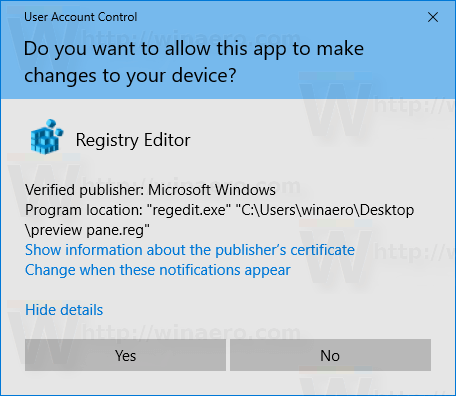
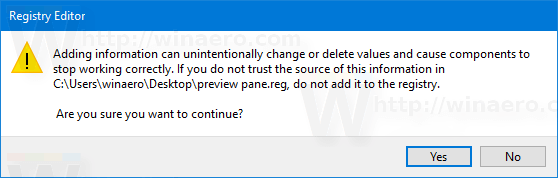
כדי להבין איך התיקון הזה עובד, עיין במאמר הקודם שלי שבו הסברתי כיצד להוסיף כל פקודת רצועת הכלים לתפריט ההקשר ב-Windows 10. לִרְאוֹת
כיצד להוסיף כל פקודת סרט לתפריט לחיצה ימנית ב- Windows 10
בקיצור, כל הפקודות של רצועת הכלים מאוחסנות תחת מפתח הרישום הזה
HKEY_LOCAL_MACHINE\SOFTWARE\Microsoft\Windows\CurrentVersion\Explorer\CommandStore\shell
ניתן לייצא את הפקודה הרצויה ולשנות את ה-*.Reg המיוצא על מנת להוסיף אותו לתפריט ההקשר של קבצים, תיקיות או כל אובייקט אחר הנראה בסייר הקבצים.
כדי לחסוך לך זמן, הכנתי קבצי רישום מוכנים לשימוש. אתה יכול להוריד אותם כאן:
הורד קבצי רישום
לחלופין, אתה יכול להשתמש ב-Context Menu Tuner. זה יאפשר לך להוסיף כל פקודת סרט לתפריט ההקשר.
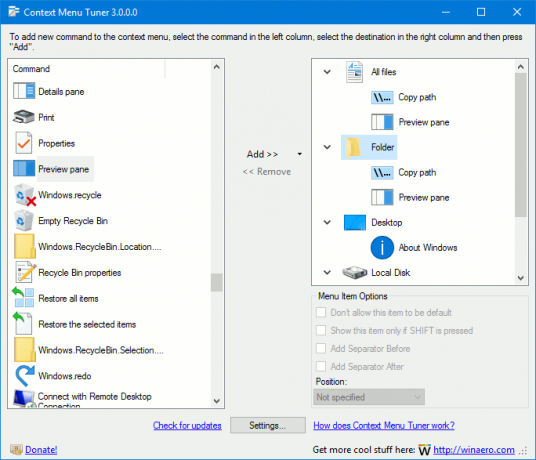
בחר "חלונית תצוגה מקדימה" ברשימת הפקודות הזמינות, בחר "כל הקבצים" בצד ימין ולחץ על כפתור "הוסף". ראה את צילום המסך למעלה. כעת, הוסף את אותה פקודה לתיקיה, כונן וספרייה. אתה יכול להשיג את האפליקציה כאן:
הורד את מקלט תפריט ההקשר
זהו זה.



